Sau nhiều năm sử dụng ứng dụng Everything để tìm kiếm file, mọi người đã tìm thấy một ứng dụng tốt hơn. Listary không chỉ tìm kiếm file và ứng dụng mà còn lấp đầy những khoảng trống trong Windows Explorer một cách liền mạch đến nỗi nhiều người không thể tin rằng mình đã không chuyển đổi sớm hơn.
Listary cung cấp tính năng khởi chạy ứng dụng nhanh và tìm kiếm file tức thì
Nhiều người sử dụng PowerToys Run để khởi chạy ứng dụng và Everything để tìm kiếm file. Đây là một thiết lập ổn định, nhưng việc chuyển đổi giữa hai công cụ luôn cảm thấy khó khăn. Họ cũng đã thử các lựa chọn thay thế cho File Explorer để cải thiện quy trình làm việc của mình, nhưng chúng giải quyết nhiều vấn đề khác nhau. Listary là một ứng dụng tìm kiếm file dành cho Windows, kết hợp những ưu điểm của việc khởi chạy ứng dụng nhanh và tìm kiếm file tức thì thành một sản phẩm liền mạch.
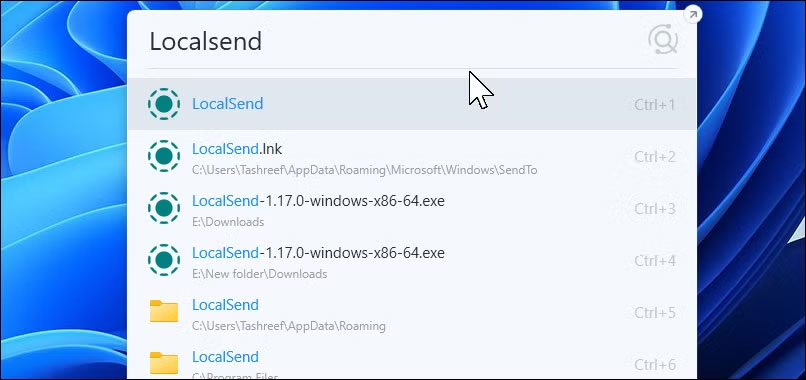
Bạn sẽ cảm nhận được sự khác biệt ngay từ lần tìm kiếm đầu tiên. Sau khi cài đặt ứng dụng, hãy nhấn đúp phím Ctrl và một thanh tìm kiếm gọn gàng sẽ xuất hiện ngay lập tức. Bắt đầu nhập và kết quả sẽ hiển thị trước khi bạn hoàn thành từ đầu tiên. Bạn có thể tìm kiếm và khởi chạy ứng dụng, tìm file và thư mục, thực hiện các phép tính số học cơ bản và thậm chí chạy những lệnh hệ thống - tất cả từ một nơi.
Nhưng đó chỉ là launcher nhanh. Nhấp vào biểu tượng Listary trên khay hệ thống hoặc khởi chạy nó từ menu Start, bạn sẽ thấy File Search Window đầy đủ - một giao diện mạnh mẽ hơn với các tùy chọn lọc ở thanh bên trái. Tại đây, bạn có thể lọc theo loại file (tài liệu, hình ảnh, video, v.v...), sắp xếp theo ngày sửa đổi hoặc thậm chí bật/tắt các tùy chọn nâng cao như tìm kiếm những file ít sử dụng.
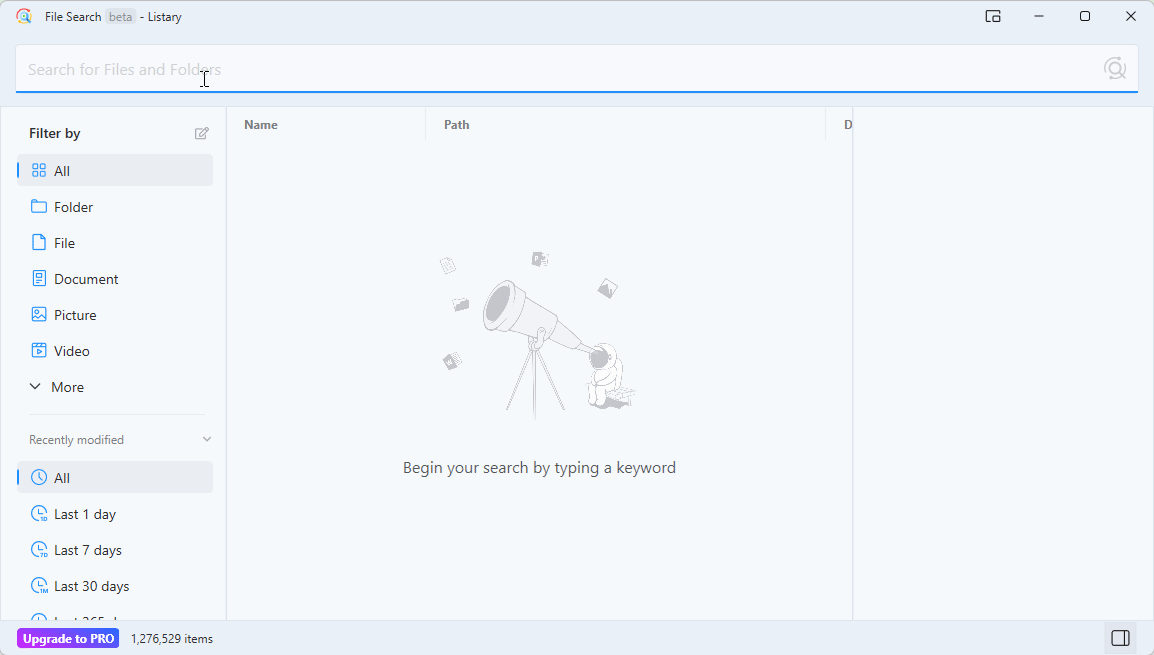
Không giống như Windows Search, thường mất rất nhiều thời gian để tìm thấy bất kỳ điều gì hữu ích, Listary học hỏi từ hành vi của bạn. Các file và ứng dụng bạn sử dụng nhiều nhất sẽ nổi lên đầu kết quả tìm kiếm. Listary học hỏi thói quen của bạn - gõ ch và Chrome sẽ xuất hiện đầu tiên, vì đó là những gì bạn luôn mở.
Launcher được thiết kế cho các quy trình làm việc ưu tiên bàn phím; nó gán phím tắt cho tất cả các kết quả. Nhấn Ctrl + 1 cho kết quả đầu tiên, Ctrl + 2 cho kết quả thứ hai, v.v... để mở chúng ngay lập tức. Điều này giúp Listary cực kỳ nhanh chóng, vì bạn không cần phải chuyển đổi giữa chuột và bàn phím để thực hiện các thao tác đơn giản.
So gần khớp là một mẹo tuyệt vời khác của Listary. Bạn không cần phải nhớ chính xác tên - chỉ cần nhập một vài chữ cái từ bất kỳ đâu trong tên file, Listary sẽ hiểu ý bạn. Bạn đang tìm thư mục có tiêu đề "Articles"? Gõ atcls và nó sẽ xuất hiện ngay lập tức.
Tính năng này cũng hoạt động rất tốt với các ứng dụng. Vì bạn sử dụng LocalSend hàng ngày để chuyển file giữa máy tính và điện thoại nên chỉ cần nhập lclsnd là Listary có thể tìm và khởi chạy.
Tìm kiếm mọi thứ với tốc độ của Everything
Nếu cũng đang thực hiện chuyển đổi từ Everything, bạn sẽ đánh giá cao tốc độ tìm kiếm cực nhanh của Listary. Cả hai công cụ đều đạt được khả năng tìm kiếm file gần như tức thì bằng cách đọc trực tiếp các bảng NTFS nội bộ - chẳng hạn như Master File Table (MFT), thay vì phải quét chậm các thư mục hoặc dựa vào chỉ mục Windows Search. Nhưng Listary tiếp tục phát huy nền tảng này và xây dựng một tính năng hữu ích hơn nhiều.
Cửa sổ File Search cung cấp cho bạn sức mạnh tìm kiếm file của Everything với giao diện hiện đại và trau chuốt hơn. Bạn có thể sử dụng các bộ lọc ở thanh bên trái để thu hẹp kết quả ngay lập tức - nhấp một lần để chỉ hiển thị tài liệu, hình ảnh hoặc video. Phần Recently modified cho phép bạn lọc theo ngày sửa đổi chỉ bằng một cú nhấp chuột để truy cập nhanh vào công việc gần đây.
Tích hợp sâu với File Explorer và các ứng dụng quản lý file khác
Listary xử lý tích hợp File Explorer tốt hơn Everything. Khi bạn đang ở trong File Explorer, hãy bắt đầu nhập tên thư mục hoặc file và chức năng tìm kiếm của Listary sẽ bật lên ngay lập tức để giúp bạn tìm thấy những gì mình cần mà không làm gián đoạn công việc.
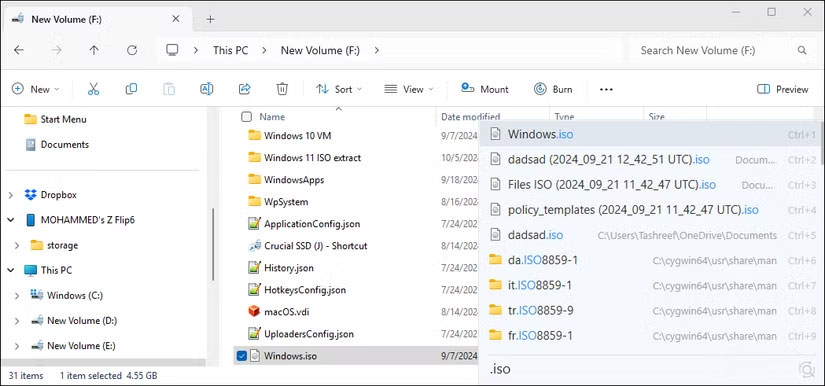
Tuy nhiên, điều kỳ diệu thực sự nằm ở Quick Switch. Nó hoạt động liền mạch với mọi hộp thoại file trên Windows. Mở cửa sổ Save As trong bất kỳ chương trình nào và bạn sẽ thấy thanh công cụ thông minh của Listary ở phía dưới. Có một biểu tượng ngôi sao để đánh dấu thư mục, một biểu tượng đồng hồ cho các thư mục gần đây và một menu drop-down hiển thị hệ thống phân cấp thư mục hiện tại của bạn.
Các lệnh tùy chỉnh, tìm kiếm web và khả năng tùy chỉnh
Các launcher nhanh như PowerToys Run hỗ trợ tìm kiếm và lệnh web, Listary cũng không ngoại lệ. Bạn có thể thiết lập các lệnh tùy chỉnh cho những tác vụ bạn thực hiện hàng ngày. Ví dụ, nhập g (dấu cách) pytorch tutorial và nhấn Enter để tìm kiếm Google ngay lập tức hoặc shutdown để tắt máy tính.

Khi bạn tìm thấy một file, menu Actions của Listary cho phép bạn làm nhiều việc hơn mà không cần rời khỏi tìm kiếm. Với mục kết quả được highlght, hãy nhấn Ctrl + O hoặc nhấp chuột phải vào bất kỳ kết quả nào để hiển thị các tùy chọn của bạn: Sao chép đường dẫn file, chuyển đến thư mục của file, mở file trong trình soạn thảo, chạy những script tùy chỉnh và truy cập tất cả các thao tác menu ngữ cảnh thông thường.
Các lệnh tích hợp giúp những tác vụ hàng ngày nhanh hơn. Nhập cmd vào bất kỳ thư mục nào để mở Command Prompt tại vị trí đó. Tương tự, sử dụng mkdir foldername để tạo thư mục mới hoặc nhấn vào filename.txt để tạo một file trống. Hãy đảm bảo bạn đang ở đúng thư mục khi chạy các lệnh này.
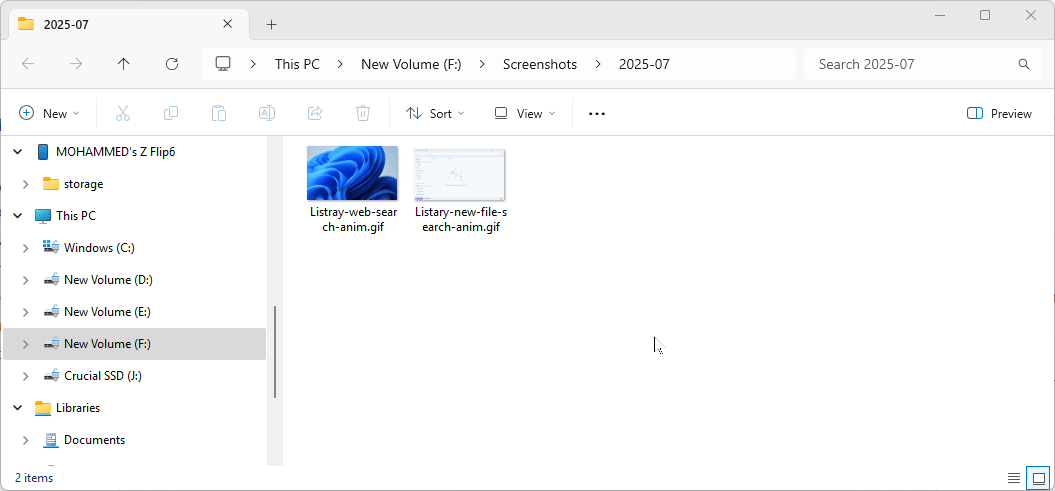
Giao diện cũng có thể tùy chỉnh. Phiên bản miễn phí vẫn giữ nguyên giao diện sáng đơn giản, trong khi người dùng Pro có thể chuyển sang chế độ tối được trau chuốt, trông rất tuyệt.
Listary nhẹ và miễn phí
Bạn có thể tải xuống và bắt đầu sử dụng Listary ngay lập tức. Phiên bản miễn phí bao gồm launcher, tìm kiếm file, Quick Switch, tích hợp Explorer và các lệnh cơ bản. Đối với hầu hết mọi người, đó là tất cả những gì bạn cần.
Phiên bản Pro có giá 19,95 USD nếu bạn muốn sử dụng trong môi trường thương mại hoặc cần các tính năng nâng cao như lập chỉ mục ổ cứng mạng, bộ lọc tùy chỉnh và chế độ tối. Nhưng phiên bản miễn phí không bao giờ khiến bạn cảm thấy bị giới hạn hoặc thúc đẩy việc nâng cấp.
Listary cũng là một ứng dụng tương đối nhẹ, ngay cả khi đã lập chỉ mục hàng triệu file. Mức sử dụng CPU gần như bằng 0 trừ khi bạn đang tìm kiếm, và nó chỉ chiếm khoảng 100MB bộ nhớ khi mở launcher File Search.
 Công nghệ
Công nghệ  AI
AI  Windows
Windows  iPhone
iPhone  Android
Android  Học IT
Học IT  Download
Download  Tiện ích
Tiện ích  Khoa học
Khoa học  Game
Game  Làng CN
Làng CN  Ứng dụng
Ứng dụng 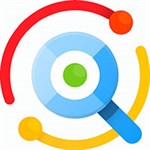
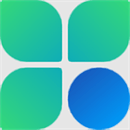










 Linux
Linux  Đồng hồ thông minh
Đồng hồ thông minh  macOS
macOS  Chụp ảnh - Quay phim
Chụp ảnh - Quay phim  Thủ thuật SEO
Thủ thuật SEO  Phần cứng
Phần cứng  Kiến thức cơ bản
Kiến thức cơ bản  Lập trình
Lập trình  Dịch vụ công trực tuyến
Dịch vụ công trực tuyến  Dịch vụ nhà mạng
Dịch vụ nhà mạng  Quiz công nghệ
Quiz công nghệ  Microsoft Word 2016
Microsoft Word 2016  Microsoft Word 2013
Microsoft Word 2013  Microsoft Word 2007
Microsoft Word 2007  Microsoft Excel 2019
Microsoft Excel 2019  Microsoft Excel 2016
Microsoft Excel 2016  Microsoft PowerPoint 2019
Microsoft PowerPoint 2019  Google Sheets
Google Sheets  Học Photoshop
Học Photoshop  Lập trình Scratch
Lập trình Scratch  Bootstrap
Bootstrap  Năng suất
Năng suất  Game - Trò chơi
Game - Trò chơi  Hệ thống
Hệ thống  Thiết kế & Đồ họa
Thiết kế & Đồ họa  Internet
Internet  Bảo mật, Antivirus
Bảo mật, Antivirus  Doanh nghiệp
Doanh nghiệp  Ảnh & Video
Ảnh & Video  Giải trí & Âm nhạc
Giải trí & Âm nhạc  Mạng xã hội
Mạng xã hội  Lập trình
Lập trình  Giáo dục - Học tập
Giáo dục - Học tập  Lối sống
Lối sống  Tài chính & Mua sắm
Tài chính & Mua sắm  AI Trí tuệ nhân tạo
AI Trí tuệ nhân tạo  ChatGPT
ChatGPT  Gemini
Gemini  Điện máy
Điện máy  Tivi
Tivi  Tủ lạnh
Tủ lạnh  Điều hòa
Điều hòa  Máy giặt
Máy giặt  Cuộc sống
Cuộc sống  TOP
TOP  Kỹ năng
Kỹ năng  Món ngon mỗi ngày
Món ngon mỗi ngày  Nuôi dạy con
Nuôi dạy con  Mẹo vặt
Mẹo vặt  Phim ảnh, Truyện
Phim ảnh, Truyện  Làm đẹp
Làm đẹp  DIY - Handmade
DIY - Handmade  Du lịch
Du lịch  Quà tặng
Quà tặng  Giải trí
Giải trí  Là gì?
Là gì?  Nhà đẹp
Nhà đẹp  Giáng sinh - Noel
Giáng sinh - Noel  Hướng dẫn
Hướng dẫn  Ô tô, Xe máy
Ô tô, Xe máy  Tấn công mạng
Tấn công mạng  Chuyện công nghệ
Chuyện công nghệ  Công nghệ mới
Công nghệ mới  Trí tuệ Thiên tài
Trí tuệ Thiên tài